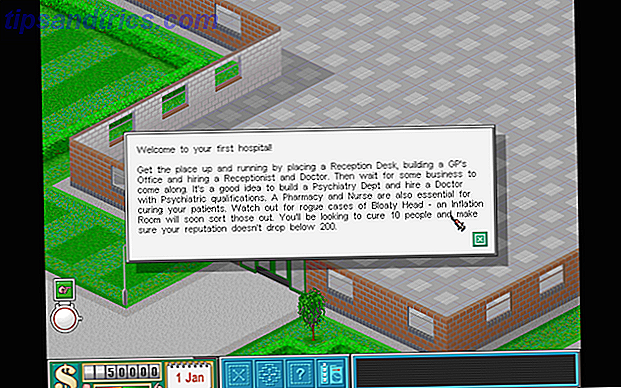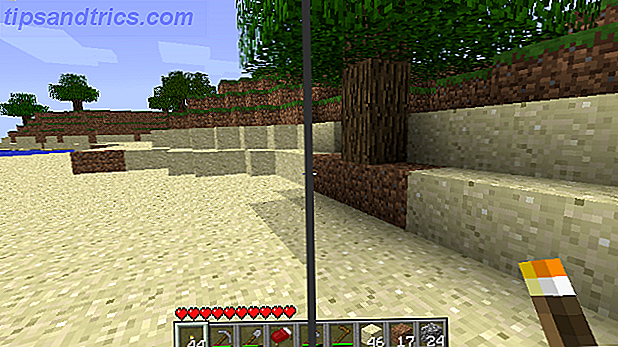Wir alle wissen, was YouTube ist, oder? Du loggst dich ein, siehst drei Stunden Katzenvideos und schaust lustig aus, dann merkst du, dass du noch nicht einmal mit dem Bericht angefangen hast, der als erstes am Morgen fällig ist.
Ich bin nicht daran interessiert, Ihnen beim Schreiben des Berichts zu helfen - aber ich bin daran interessiert, Ihnen zu helfen, noch mehr Videoinhalte in Ihr dreistündiges Gelage zu pressen. Wir haben dir dabei geholfen, dein YouTube-Erlebnis zu verbessern. 4 Awesome Tricks, um YouTube optimal zu nutzen 4 Awesome Tricks, um YouTube optimal zu nutzen Hier sind vier YouTube-Tricks, die jeder kennen sollte, um Videos besser sehen zu können. Lesen Sie mehr vorher.
Noch einmal, hier sind acht tolle YouTube-Tricks, mit denen Sie Ihr Fernseherlebnis auf ein neues Level heben können.
1. Verschieben Sie jeweils ein Bild
Warum sollten Sie sich jeweils um ein Einzelbild vorwärts oder rückwärts bewegen müssen?
Nun, einige Content-Ersteller haben die lästige Angewohnheit, für einen Bruchteil einer Sekunde Nachrichten oder Bilder aufzublitzen. Oder du versuchst den perfekten Screenshot eines Videos zu finden, um es woanders zu verwenden.
Mal ehrlich, wie viel Zeit hast du damit verbracht, Videos pausieren und pausieren zu lassen, indem du versuchst, sie genau in dem Moment zu stoppen, in dem du sie brauchst?
Du wirst nicht mehr brauchen. Pausieren Sie das Video und verwenden Sie die Tasten Komma und Periode, um Bild für Bild vor- und zurückzugehen.
Hinweis: Dies funktioniert nur auf PC / Mac. Wenn Sie mobil sind oder zu einem Fernseher streamen, haben Sie kein Glück.
2. Gemeinschaftsbeiträge
Okay, ich habe gelogen. Bei YouTube geht es nicht nur um Videos. Nicht länger.
Im September 2016 startete YouTube sein neues "Community" -Feature. YouTube erstellt eine Community, Adblock Plus startet den Verkauf von Anzeigen ... YouTube baut eine Community auf, Adblock Plus beginnt mit dem Verkauf von Anzeigen ... YouTube startet sein eigenes soziales Netzwerk Anzeigen, Amazon Prime fügt Audible Channels hinzu, Google startet ein Chromecast Preview-Programm und den iPhone 7-Spot von Hell. Weiterlesen . Es bietet Content-Erstellern eine alternative Möglichkeit, mit ihren Zielgruppen zu interagieren. Sie können GIFs, Live-Videos, Texte, Bilder und mehr veröffentlichen. Als Zuschauer können Sie die Beiträge kommentieren und mögen / nicht mögen.
Jetzt hat YouTube das Feature auf einige der einflussreichsten Produzenten beschränkt, aber bald wird es für alle verfügbar sein.
Wenn Sie die Funktion in Aktion sehen möchten, navigieren Sie zu einem Kanal und klicken Sie auf den neuen Community- Tab. Sehen Sie sich an, wie die Community-Seite von ASAPScience im folgenden Bild aussieht:
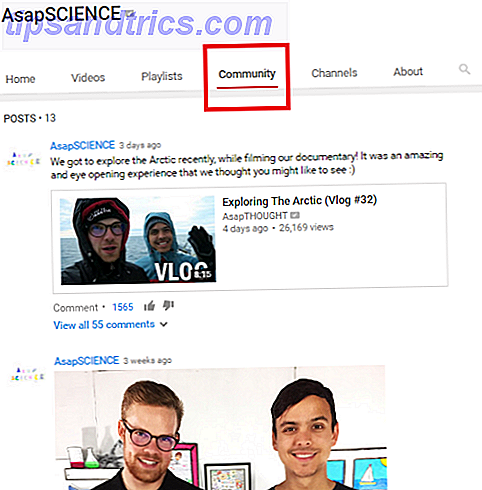
3. Genaue Schlüsselwort-Suche
Mit mehr als einer Milliarde hochgeladener Videos und geschätzten 300 Stunden pro Minute ist es nicht immer einfach, genau das zu finden, wonach Sie suchen.
Wir haben alle lange gesucht und mussten unzählige Seiten durchklicken, um das gewünschte Video zu finden. Es muss nicht so sein Besser werden bei der Suche nach Stuff mit Suchmaschinen: Boolean Search Logic Explained Besser werden bei der Suche nach Stuff mit Suchmaschinen: Boolean Search Logic Explained Es dauert nur eine halbe Sekunde Google Tausende von Servern, um etwa 50 Milliarden abzufragen Mit den indexierten Seiten brauchen Sie wesentlich länger, um nur die erste Seite der Suchergebnisse zu scannen. Darüber hinaus ... Lesen Sie mehr.
Fügen Sie allintitle hinzu: vor Ihrem Suchbegriff. YouTube zeigt nur Ergebnisse an, die alle deine Keywords enthalten. Sehen Sie sich den Unterschied in der Anzahl der Übereinstimmungen in meinen beiden Beispielen an.
Ohne " allintitle ":
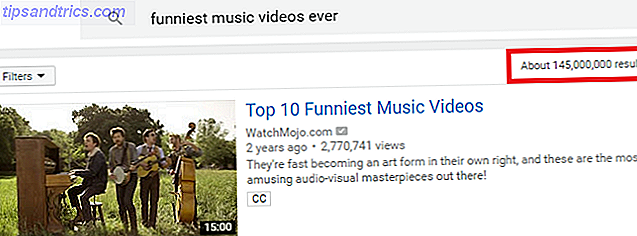
Mit " allintitle ":
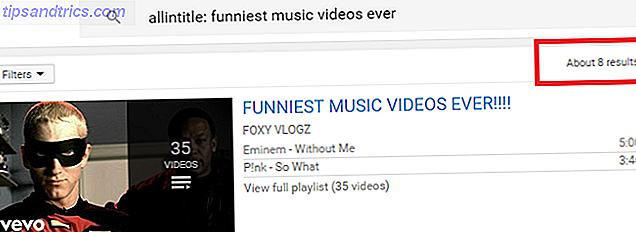
4. Weitere nützliche Hotkeys
Ich liebe die Frame-für-Frame-Hotkeys, aber es gibt ein paar andere nützliche, die Sie wissen müssen:
- K - Pause
- J - 10 Sekunden zurückspulen
- L - Schnellvorlauf 10 Sekunden
- M - Stumm
- 0 (null) - Springe zum Anfang eines Videos
- 1 bis 9 - Springe zu 10% bis 90% des Videos
5. Verlangsamen Sie die Lernprogramme
Warum gehen manche Leute, die Tutorialvideos machen, so schnell? Sicher, sie erkennen, wenn Sie ihre Inhalte sehen, bedeutet es, dass Sie kein Experte in der Thematik sind und Sie brauchen eine langsamere Geschwindigkeit?
Bremsen Sie, indem Sie die Geschwindigkeit des Videos verlangsamen. Klicken Sie auf das Zahnradsymbol in der unteren rechten Ecke des Videofensters und wählen Sie Geschwindigkeit . Sie können die Geschwindigkeit so niedrig wie 25% fallen lassen.
Dieser Trick ist besonders nützlich für visuelle Tutorials. Wenn Sie beobachten, wie man eine Krawatte bindet oder einen Origami-Kranich herstellt, können Sie alle kleinen Nuancen viel detaillierter sehen.
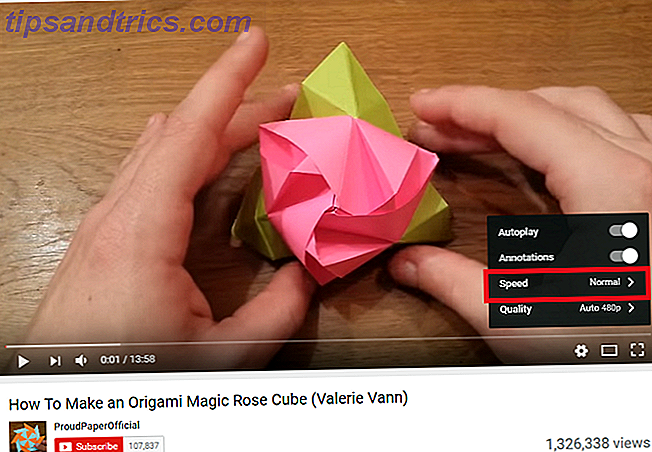
6. YouTube-Fernsehen
Sie wussten wahrscheinlich, dass Sie YouTube auf Ihren Smart TV- oder Media-Streaming-Stick übertragen können 7 Fragen zum Vor dem Kauf eines Digital Media Players Fragen 7 Fragen vor dem Kauf eines Digital Media Player Wenn Sie über den Kauf Ihres ersten digitalen Media Players (auch bekannt) nachdenken als Streaming-Gerät) helfen Ihnen diese Fragen, keine gravierenden Fehler zu machen. Lesen Sie mehr, aber wussten Sie, dass Sie die gleiche Erfahrung auf Ihrem Computerbildschirm bekommen können?
Es ist einfach zu navigieren und sieht professioneller aus. Wenn du YouTube in einer öffentlichen Umgebung, vielleicht für eine Präsentation oder in einer Bar / einem Restaurant spielen möchtest, ist es viel besser.
Um es zu nutzen, gehen Sie einfach auf youtube.com/tv und folgen Sie den Anweisungen auf dem Bildschirm.
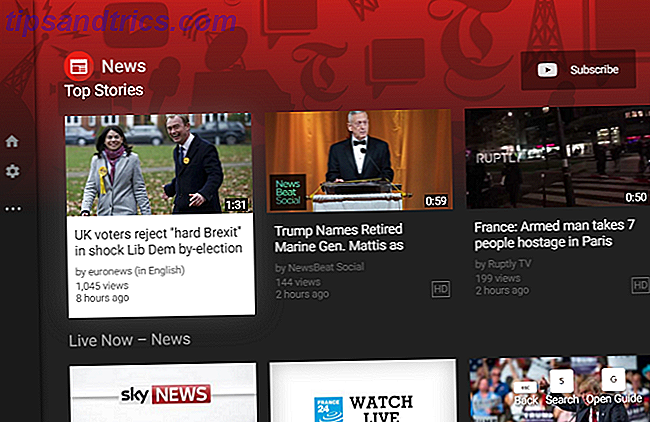
7. Personalisierter Video-Feed
Für eine so beliebte Website ist die YouTube-Startseite ein wenig durcheinander.
Ganz oben werden Ihnen empfohlene Videos angezeigt, die YouTube aufgrund Ihres Anzeigeverlaufs zu sehen wünscht. Sie können getroffen werden und verpassen.
Scrollen Sie nach unten und Sie werden einige Ihrer Kanäle mit anderen empfohlenen Themen und / oder Kanälen angezeigt. Die Empfehlungen sind häufig lausig und es scheint keine Logik zu geben, wie Videos unter Kanälen geordnet werden. Sie werden sogar aufgefordert, Videos, die Sie bereits gesehen haben, erneut anzusehen.
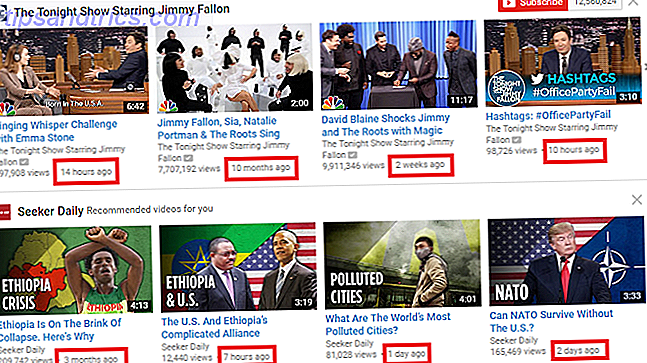
Die Lösung ist, den Tab "Abonnements" zu verwenden Verwenden Sie diesen Hack, um YouTube-Abos wie ein Profi zu durchsuchen Verwenden Sie diesen Hack, um YouTube-Abos wie ein Profi zu durchsuchen Sie wollten schon immer Ihre YouTube-Abonnements für bestimmte Videos durchsuchen? YouTube macht es nicht einfach - und deshalb brauchst du diesen netten kleinen Suchtrick. Weiterlesen . Klicken Sie im linken Bereich auf Abonnements und Sie werden zu einer chronologischen Liste aller Videos weitergeleitet, die von allen von Ihnen abonnierten Kanälen veröffentlicht wurden.
8. Vermissen Sie niemals ein Video
Auch wenn Sie den Tab "Abonnements" verwenden, können Sie immer noch Inhalte Ihrer bevorzugten Produzenten vermissen. Das Problem ist besonders akut, wenn Sie Hunderte von Kanälen abonnieren. Du wirst für immer runterscrollen, nur um etwas Wertvolles zu finden.
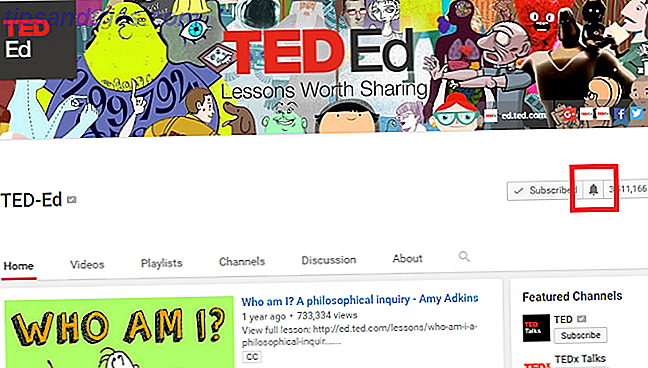
Sparen Sie sich den Ärger und nutzen Sie Video-Benachrichtigungen. Sie sind einfach einzurichten. Navigieren Sie zu dem Kanal, für den Sie Benachrichtigungen erhalten möchten, und klicken Sie auf das Glockensymbol neben der Schaltfläche Abonnieren in der oberen rechten Ecke. Markieren Sie das Kontrollkästchen und Sie sind bereit zu gehen; Die Website wird Sie jedes Mal warnen, wenn etwas Neues veröffentlicht wird.
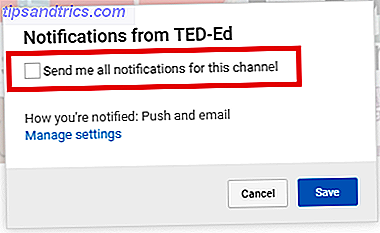
Um deine Benachrichtigungen weiter anzupassen, klicke auf deinen Avatar, tippe auf das Zahnradsymbol und gehe zur Registerkarte Benachrichtigung . Sie können auswählen, wie Sie Ihre Benachrichtigungen erhalten möchten (Push und / oder E-Mail), Desktop-Benachrichtigungen über Chrome aktivieren und Ihre E-Mail-Einstellungen anpassen.
Teile deine Lieblings-YouTube-Tricks
Die Natur von YouTube bedeutet, dass es buchstäblich Hunderte von raffinierten Tricks und cleveren Funktionen gibt, die Sie nutzen können.
Ich habe acht meiner persönlichen Favoriten geteilt, aber ich würde gerne deine hören. Welche Abkürzung verwenden Sie weiterhin? Gibt es eine Einstellung, die Ihr Seherlebnis erheblich verändert?
Wie immer können Sie alle Ihre Tipps und Empfehlungen im Kommentarbereich hinterlassen.
Bildnachweis: Microgen / Shutterstock